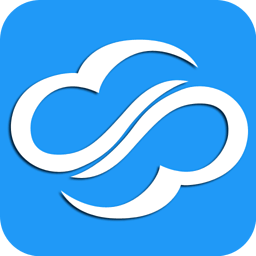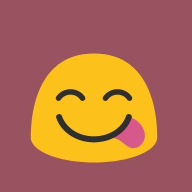轻松理解:如何进行Windows Update配置
探索Windows Update配置:让你的电脑保持最佳状态
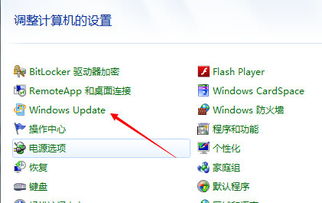
在日常使用电脑的过程中,我们时常会遇到系统提示“配置Windows update”的情况。那么,这个看似简单的提示背后,到底蕴含着怎样的意义?为什么配置Windows update如此重要?如何高效地管理和配置这一功能,以确保我们的电脑始终保持最佳状态?今天,就让我们一起深入探索Windows Update配置的秘密,让你的电脑运行更加流畅、安全。

首先,我们需要明确Windows update的核心作用。Windows update是微软提供的一项自动更新服务,旨在通过下载和安装最新的安全补丁、功能更新和系统修复,来增强电脑的稳定性和安全性。这些更新包括但不限于漏洞修复、病毒防护提升、系统性能优化等。换句话说,配置Windows update,意味着你的电脑将定期获得来自微软官方的“健康检查”和“升级服务”,确保它始终处于最佳状态。

然而,许多用户在面对Windows update时,却常常感到困惑和不安。一方面,他们担心更新过程中可能出现的故障或兼容性问题;另一方面,频繁的更新提示也会干扰他们的正常使用。事实上,这些担忧并非空穴来风,但只要我们掌握了正确的方法,就能有效地管理和配置Windows update,让它成为我们电脑的守护者,而不是累赘。
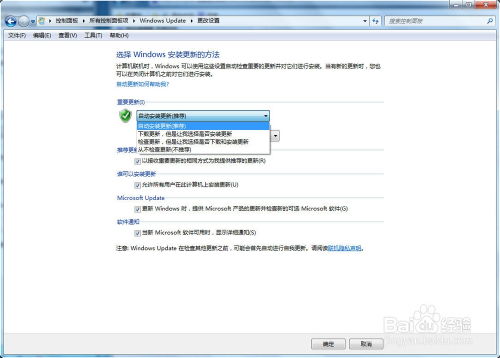
那么,如何开始配置Windows update呢?首先,我们需要进入Windows的设置界面。在Windows 10或更高版本中,你可以通过点击屏幕左下角的“开始”按钮,然后选择“设置”图标,来进入设置界面。在设置界面中,找到并点击“更新和安全”选项,这将带你进入Windows update的配置页面。
在“更新和安全”页面中,你可以看到多个选项,包括“Windows Update”、“Windows 安全中心”、“备份”等。我们需要关注的是“Windows Update”选项。在这里,你可以查看当前可用的更新、下载和安装更新、配置更新策略等。此外,还有一个“高级选项”,它提供了更深入的更新配置选项,如暂停更新、设置活跃时段等。
关于“暂停更新”功能,它允许你在一段时间内暂停接收更新通知。这对于那些希望在特定时间(如工作高峰期或旅行期间)避免更新干扰的用户来说,是一个非常实用的功能。但请注意,暂停更新只是暂时的,到期后系统会自动恢复更新。因此,请确保在暂停期结束前,检查并安装任何可用的更新,以保持系统的最新状态。
接下来,让我们谈谈“设置活跃时段”功能。这个功能允许你指定一个时间段,在这段时间内,系统将尽量避免下载和安装更新,以减少对电脑性能的占用。例如,如果你通常在晚上8点到10点之间使用电脑进行工作或娱乐,那么你可以将这个时间段设置为活跃时段。这样,系统就会在这个时间段内尽量避免更新,确保你的使用体验不受影响。
除了上述功能外,Windows update还提供了其他实用的配置选项。例如,“更新选项”允许你选择是否接收推荐的更新和驱动程序更新;“交付优化”则可以帮助你优化更新内容的下载和安装过程,通过从本地网络中的其他电脑共享更新内容来加速更新过程。
当然,在配置Windows update时,我们还需要注意一些潜在的问题。例如,有些更新可能会与你的硬件或软件产生兼容性问题。为了避免这种情况,你可以在更新前仔细阅读更新说明,了解更新的内容和可能影响。此外,如果你遇到了更新失败或更新后出现的问题,可以尝试使用系统自带的故障排除工具或联系微软客服进行解决。
此外,对于那些希望更加灵活地管理Windows update的用户来说,还可以使用一些第三方工具来辅助更新过程。这些工具通常提供了更丰富的更新选项和更强的更新控制能力,可以帮助你更高效地管理和配置Windows update。但请注意,在使用第三方工具时,请确保它来自可靠的来源,并定期更新以保持其安全性。
总的来说,配置Windows update是一个复杂而重要的过程。通过正确地管理和配置这一功能,我们可以确保电脑始终保持最佳状态,获得最新的安全补丁和功能更新。同时,我们也需要时刻关注更新可能带来的问题和挑战,并采取适当的措施进行预防和解决。只有这样,我们才能充分利用Windows update的优势,让电脑成为我们工作和生活中的得力助手。
最后,别忘了定期检查和安装更新哦!就像给电脑做一次定期的“体检”和“升级”一样,这将有助于确保你的电脑始终保持最佳状态,为你提供更加流畅、安全的使用体验。现在就开始行动吧!配置Windows update,让你的电脑焕发新生!
- 上一篇: 家常清汤面的简易制作方法
- 下一篇: 揭秘地震烈度三层次:基本、设防与实际的奥秘联系
-
 优化与配置Windows Update设置资讯攻略11-06
优化与配置Windows Update设置资讯攻略11-06 -
 Windows Update自动更新设置怎么更改?资讯攻略11-06
Windows Update自动更新设置怎么更改?资讯攻略11-06 -
 如何关闭Win10的自动更新?资讯攻略10-30
如何关闭Win10的自动更新?资讯攻略10-30 -
 Win10无线网络管理设置教程:轻松找到并配置资讯攻略03-01
Win10无线网络管理设置教程:轻松找到并配置资讯攻略03-01 -
 DNS设置全攻略:轻松搞定你的网络配置!资讯攻略01-23
DNS设置全攻略:轻松搞定你的网络配置!资讯攻略01-23 -
 轻松获取Windows系统电脑MAC地址教程资讯攻略11-20
轻松获取Windows系统电脑MAC地址教程资讯攻略11-20